《用友ERP企業管理軟件U872(重新放源,歡迎分流)》(UFIDA ERP U872)院校多國語言版[壓縮包] 簡介: 中文名 : 用友ERP企業管理軟件U872(重新放源,歡迎分流) 英文名 : UFIDA ERP U872 別名 : U872 資源格式 : 壓縮包 版本 : 院校多國語言版 發行時間 : 2009年 制作發行 : 用友軟件 www.ufida.com.cn 地區 : 大陸 語言 : 簡體中文 簡介 : 資源已經補充完整 一、產品概述 目前中國在世界經濟環境中所起的
電驢資源下載/磁力鏈接資源下載:
- 下載位址: [www.ed2k.online]用友ERP-U8V872.rar
- 下載位址: [www.ed2k.online]數據庫sp4.rar
- 下載位址: [www.ed2k.online][用友ERP企業管理軟件U872(重新放源,歡迎分流)].SQL2000.rar
- 下載位址: [www.ed2k.online][用友ERP企業管理軟件U872(重新放源,歡迎分流)].IIS.rar
全選
"《用友ERP企業管理軟件U872(重新放源,歡迎分流)》(UFIDA ERP U872)院校多國語言版[壓縮包]"介紹
中文名: 用友ERP企業管理軟件U872(重新放源,歡迎分流)
英文名: UFIDA ERP U872
別名: U872
資源格式: 壓縮包
版本: 院校多國語言版
發行時間: 2009年
制作發行: 用友軟件 www.ufida.com.cn
地區: 大陸
語言: 簡體中文
簡介:
資源已經補充完整
一、產品概述
目前中國在世界經濟環境中所起的作用越來越大,中小企業面對的客戶也逐漸擴展到世界各地,企業或間接、或直接的參與到全球市場中去。中小企業所要面對的是直接面向客戶的作業模式,更短的產品生命周期,競爭的進一步加劇,應用ERP可以快速復制標桿的運營模式,貫徹企業制度,規范管理理念,並能夠依靠ERP快速的進行管理創新、錘煉持續的競爭能力。
用友ERP-U8是一套企業級的解決方案,滿足不同的競爭環境下,不同的制造、商務模式下,以及不同的運營模式下的企業經營,實現從企業日常運營、人力資源管理到辦公事務處理等全方位的產品解決方案。用友ERP-U8是以集成的信息管理為基礎,以規范企業運營,改善經營成果為目標,幫助企業“優化資源,提升管理”,實現面向市場的贏利性增長。
用友ERP-U8是一個企業綜合運營平台,用以解決不同滿足各級管理者對信息化的不同要求:為高層經營管理者提供大量收益與風險的決策信息,輔助企業制定長遠發展戰略;為中層管理人員提供企業各個運作層面的運作狀況,幫助做到各種事件的監控、發現、分析、解決、反饋等處理流程,幫助做到投入產出最優配比;為基層管理人員提供便利的作業環境,易用的操作方式實現工作崗位、工作職能的有效履行。
本次發版產品“用友ERP-U8 V8.72”系統為2008年3月發版的產品“用友ERP-U8 V8.71”的升級版本,包括以下產品:企業門戶、財務會計、管理會計、客戶關系管理、供應鏈管理、生產制造、分銷管理、零售管理、決策支持、人力資源管理、辦公自動化、集團應用、企業應用集成。本版重點是提高系統運行效率、改進產品易用性,另外推出了面向中高層管理人員以及專業分析人員,進行全面的企業財務、業務的綜合查詢、實時監控和分析決策的商業智能平台。
用友U8移動ERP是一個基於WAP技術的移動ERP解決方案,並且支持未來3G協議和技術。用友U8移動ERP系統U8-ERP軟件上拓展的移動增值服務。以互聯網和移動通訊作為載體,利用手機,通過wap方式,進行企業信息的查詢、審批等操作,使整個ERP應用范圍不再局限於計算機網絡,通過支持GPRS的手機,使企業人員隨時隨地可掌控企業的一切業務、財務變動情況,實現隨時管理功能。
二、產品范圍及新業務特性
2.1產品范圍
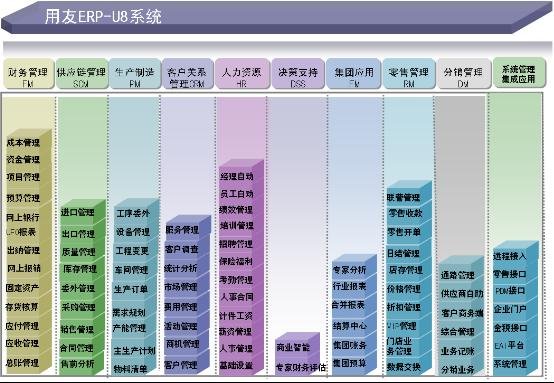
圖:U872產品范圍
如上圖中所示,本次發版產品“用友ERP-U8 V8.72”系統包括以下產品:財務管理、集團應用、客戶關系管理、供應鏈管理、生產制造、分銷管理、零售管理、決策支持、人力資源。本版充分考慮國外企業在華投資和國內企業向海外發展的國際化運營模式的需求,提供多語言(簡、繁、英)支持。
詳細的發版產品見列表:
應用功能 明細模塊
財務管理 總賬、出納管理、應收管理、應付管理、固定資產、UFO報表、網上銀行、票據通、網上報銷、現金流量表、預算管理、成本管理、項目管理、資金管理、報賬中心
集團財務 結算中心、網上結算、集團財務、合並報表、集團預算、行業報表
客戶關系管理 客戶關系管理(客戶管理、商機管理、活動管理、費用管理、市場管理、統計分析、調查管理)、服務管理
供應鏈管理 合同管理、售前分析、銷售管理、采購管理、委外管理、庫存管理、存貨核算、質量管理、GSP質量管理、進口管理、出口管理、序列號、VMI
生產制造 物料清單、主生產計劃、需求規劃、產能管理、生產訂單、車間管理、工序委外、工程變更、設備管理
零售管理 零售管理端:價格管理、折扣管理、VIP管理、統計查詢、門店業務管理、基礎設置、數據准備、數據交換、系統管理
門店客戶端:零售管理、店存管理、日結管理、基礎設置、系統管理、聯營管理
決策支持 專家財務評估、商業智能
人力資源 HR基礎設置、人事管理、薪資管理、計件工資(集體計件)、人事合同、考勤管理、保險福利、招聘管理、培訓管理、績效管理、員工自助、經理自助。
系統管理與應用集成 系統管理、應用平台、企業門戶、EAI平台、金稅接口、零售接口、遠程接入
移動ERP 重要消息及待辦審批事項、業務管理、領導信息查詢及經營分析
注:本版取消WEB財務、WEB業務、公司對賬、OA四個產品。
多語言的支持:
支持多語言的產品見下表:
產品 子產品模塊 多語言支持 說明
財務 總賬 是
出納管理 否
UFO報表 是
固定資產 是
應收款管理 是
應付款管理 是
現金流量表 否
成本管理 是
項目管理 是
預算管理 否
資金管理 是
網上銀行 是
網上報銷 是
供應鏈 售前分析 是
合同管理 是
銷售管理 是
采購管理 是
委外管理 是
庫存管理 是
存貨核算 是
進口管理 否
出口管理 是
質量管理 是
GSP 否
生產制造 物料清單 是
主生產計劃 是
產能管理 是
需求規劃 是
生產訂單 是
車間管理 是
工序委外 否
工程變更 是
設備管理 是
決策 專家財務評估(企業、集團版) 是
專家財務評估(基礎版) 是
商業智能 否
集團 集團總賬 是
合並報表 否
結算中心 否
網上結算 否
HR 基礎設置 是
人事管理 是
薪資管理 是
計件工資 是
考勤休假管理 否
招聘管理 是
經理自助 否
員工自助 否
保險福利管理 是
培訓管理 是
人事合同 是
績效管理 否
宿捨管理 否
CRM
客戶關系管理 是
服務管理 否
零售 否
2.2新業務特性
平台及工具
門戶
完善消息中心:增加翻頁功能、自動清除消息功能、新任務提醒等功能。使之更具有人性化的操作。
增加批量任務處理,按單據類型顯示合並的待辦任務。給用戶提供便利。
基礎設置
增加存貨維護申請處理,適用於多角色人員從不同角度維護同一存貨檔案和需要審批確認才應生效的應用。
增加存貨自由項對照表,可以顯示和設置存貨檔案與自由項檔案的對照記錄,同 時支持批量操作和默認值設置。
增加基礎檔案“批改”功能權限。
客戶存貨對照表新增“復制”功能以簡化增加操作。
單據表體支持SHIFT、鼠標拖拽選擇多行,方便用戶進行刪除等操作。
單據體多個單元格支持合計功能。(鼠標置於所選區域內一段時間,自動出現Tip顯示該區域數值的合計)。
單據支持行布局和打印存貨圖片。
功能權限的浏覽調整為樹形方式,提高易用性,同時支持功能權限導入和導出功能。
3. UAP表單
增加UAP生單功能,提供更全面的生單功能。U8單據與UAP自定義表單之間的任意生單,包括U8單據UAP單據、U8單據U8單據、UAP單據U8單據、UAP單據UAP單據。
對UAP表單UI規則進行完善,以達到簡化二次開發編程的目的。
提高易用性,在運行時提供格式設置功能。
為了使應用更加完善,增加UAP定義的表單支持掛接審批流的應用。
加入多用戶同時對UAP表單進行操作時,控制並發互斥的操作。
豐富實體功能,允許添加附件類型的實體屬性。
工作流
消息中心待辦任務合並顯示,消息中心增加“批量任務”節點,按單據類型顯示合並的待辦任務。
支持按照條件為“本人審批”來過濾出本操作員所有待審單據。
進入工作流的單據在單據列表中可以進行批審、批棄,所有審批意見統一輸入。
流程設計時可以對任意審批節點進行超時設置,指定超時時限,超時後自動轉給他人審批、超時後自動提醒;
可以在“工作流設計器”與“工作流控制台”之間自由切換,方便用戶操作。
繼續增強工作流對各種復雜應用的支持能力,不同意操作功能細分為退回重新處理和不同意但繼續向下流轉,也可以設置只能本人逐級棄審。
增加工作流監控報表,管理人員可以實時查看掌握各個流程單據的狀態,以便加強對審批進度的監管工作。
報表
支持圖表保存多個方案,每一級圖表可以保存為不同的方案,並可自由切換。
支持運行時右鍵功能,可以在畫布上直接編輯報表格式,新增區域和組件。
增加快捷屬性窗口,增加組件後自動彈出快捷屬性窗口,更利於用戶操作。
支持右鍵新增區域和組件。包括新增組件、新增區域、查找組件和撤銷/恢復、剪切/復制/粘貼/刪除等基本編輯動作。
支持拖拽新增區域和組件。
提供圖形化的分組設置界面,提高易操作性。
增加五個匯總公式,分組合計、頁合計、分組累計、頁累計,分組頁累計。
報表支持在設計器中導入導出。
其他易用性問題,支持設計時查找組件,表格快速設計等功能。
7. 系統管理
支持多家CA認證,CA認證用於保證各方信息傳遞的安全性、完整性、可靠性。
增加主動清退站點的功能,釋放該客戶端所占的所有產品許可。
系統日志支持按照日期進行清除處理。
增加權限支持導入導出功能。
8. EAI(企業集成應用)
新增EAI接口配置工具,配置零售接口所需要的EAI默認登錄,外部注冊碼指定等信息。
9. 快速實施導入工具
新增加多個導入模板:需求分類檔案、批次檔案、海關代碼檔案;期初采購入庫單、期初委外入庫單、期初受托代銷入庫單、期初發貨單。
支持按照存貨+自由項+批號清理批次檔案。
支持批量清理操作員。
提供存貨檔案PE供需政策批量轉為LP功能。
安裝前注意事項
1、操作系統:
安裝操作系統的關鍵補丁:win2000--SP4+KB835732、winxp--SP2、win2003--SP2;Vista--SP1;
使用windows update進行其他所有微軟補丁的更新(推薦);
win2000的注冊表空閒空間請保持在50M以上;
英文和繁體操作系統,必須安裝簡體中文語言包(通過windows安裝盤進行安裝)後才能正常使用U8產品;
U872全面支持64位環境,推薦安裝和使用服務器端產品(包括應用服務器和數據庫服務器)。安裝之前,需要先手工安裝U872所需要的基礎環境補丁和缺省組件;
如果在Vista操作系統上安裝運行U872產品,建議至少配置2G以上內存;
2、數據庫:
如果安裝數據庫服務器,請先安裝好數據庫,U872支持以下SQLServer數據庫版本:SQL2000(包括MSDE)[SP4及以上版本補丁]、SQL2005(包括EXPRESS)[SP2及以上版本補丁]和SQL2008[及以上版本];為支持正版軟件使用,更大程度的保障數據安全,同時防止相關使用盜版法律訴訟事件的發生,請聯系用友分公司相關人員(銷售部門、技術支持部門、實施部門)或代理商購買正版SQL軟件;SQLServer各個版本的關鍵補丁可以從微軟網站或U8安裝光盤的disk2、disk3上獲得,具體位置請查看安裝盤內容;
SQLServer的安裝方法請閱讀SQLServer的安裝幫助,以SQL2000為例,請在SQLServer的安裝界面點擊“浏覽安裝/升級幫助”查閱,簡體中文數據庫默認安裝即可;
在繁體和英文操作系統上安裝相應語言的數據庫時,請選擇“自定義安裝”,設置 “服務器排序規則”設置為簡體中文(PRC),安裝成功後顯示為Chinese_PRC_CI_AS;(注:一旦安裝完畢,此設置不可修改,只能在安裝數據庫時進行選擇)
在繁體和英文操作系統上安裝數據庫後,必須先將操作系統的默認語言修改為簡體中文(PRC),否則將導致U872數據庫服務器無法使用;
支持數據庫的多實例使用,但前提條件為必須有默認實例(包括對應的關鍵補丁)存在,否則將導致安裝U872數據庫服務器失敗;
3、浏覽器:
支持微軟IE浏覽器IE6.0 + SP1或以上版本(如IE7)使用U872的WEB產品;
4、產品相關:
如果選擇安裝U872服務端(如應用服務器、Web服務器、數據服務器和文件服務器等),推薦使用Server版的操作系統,且磁盤分區的文件系統格式應為NTFS;
如果選擇安裝應用服務器、Web服務器或文件服務器,請先安裝IIS,否則將導致Windows .NET Framework 2.0不能在IIS上成功注冊文件映射關系和系統組件, 需要手工完成IIS文件映射配置和aspnet_isapi.dll的注冊;IIS組件可以通過操作系統安裝盤獲取;如果是Vista或Windows2008,請務必手工安裝IIS,以Vista為例詳細操作方式請查看Vista上安裝IIS的方法;
如果選擇安裝數據庫服務器,請按照實際業務數據量確保存儲數據文件的邏輯磁盤至少有10G以上的空閒空間,因U8產生的所有數據和臨時數據均存儲在這台服務器的硬盤上;
分布式安裝(即不同的組件安裝到不同的服務器上)時,各服務器應該在同一個域或者工作組中;
如果選擇使用客戶關系管理(CRM),安裝客戶關系管理客戶端的機器必須先安裝MS OFFICE2000或以上版本(如OFFICE2003等),因為它需要使用到OFFICE的部分組件功能;
如果選擇使用生產制造, 請確保IIS Web服務中的Http連接超時參數為28800秒。在小於此值的情況下執行生產制造的MPS/MRP處理時,因服務端組件運行的時間比較長,IIS會認為客戶端異常斷開連接,自動清除此客戶端的會話信息,導致客戶端系統異常退出;
如果已安裝過U872之前的任何歷史版本U8產品,請務必先通過控制面板或歷史版本安裝程序正常卸載(安裝過補丁則先卸載補丁再卸載產品),重啟機器後手工刪除system32下的UFCOMSQL文件夾和整個U8安裝目錄(默認為U8SOFT),再進行U872的安裝;(注:admin目錄下的文件需要停止數據庫後才可以正常刪除,刪除後需要再進入SQLserver“企業管理器”刪除已置疑的數據庫,否則會導致初始化數據庫和建立賬套異常失敗);
如果已安裝過任何版本的U8產品(包括U872),但無法卸載或卸載失敗,請先使用U872MSI清除工具(路徑為DISK1\U872MSI清除工具)查找並刪除相應U8產品及補丁項,並參考G條刪除相應安裝內容後,再進行U872的安裝;
如果已經安裝了870SP1+SP2+SP3,需要按照順序卸載SP3、SP2、SP1和U870後才能安裝U872(如果是直接使用U870SP1安裝盤安裝的產品,需要直接通過該安裝盤卸載,否則SP1將無法卸載,腳本會繼續在U872建賬時重復執行,導致U872新建賬套使用異常)。
注:以上操作請在安裝U872產品之前完成!
3.1.2安裝時注意事項
必須使用系統管理員或具有同等權限的操作員身份(用戶ID屬於操作系統Administrators組)登錄操作系統進行U872的安裝;
繁體和英文操作系統(沒有修改過系統默認語言),如果通過網絡或共享目錄安裝產品,會因為無法識別中文安裝路徑而發生無響應的情況,可以將安裝盤拷貝到本地修改安裝盤所在目錄名稱為非中文後進行安裝,或者通過設置“映射網絡驅動器”後安裝;
安裝手冊為PDF格式,推薦使用Adobe Acrobat 7.0以上版本進行查閱;
確保系統盤有1G以上的空閒空間;
U872僅支持安裝在由字母、數字、下劃線和空格組成的目錄下;
U872安裝盤的修改安裝功能不支持從純客戶端修改安裝到服務器(或增加服務器端組件),只能先卸載產品再重新安裝;
win2003操作系統,如果安裝了遠程終端並且配置成“寬松安全模式”(英文為Application mode),在安裝U872時會彈出如下所示的windows管理員確認窗口,請確保在安裝872成功並確認重啟機器之後再關閉,否則將導致安裝(包括組件安裝)失敗!(默認情況下Win2003不會出現這種情況)
U872環境檢測分為“基礎環境”和“缺省組件”兩部分,“基礎環境”不符合要求,需要退出當前安裝環境後手工安裝所需的軟件和補丁;“缺省組件”沒有安裝的,可以通過“安裝缺省組件”功能自動安裝,也可以通過系統提供的超鏈接打開對應的安裝目錄進行手工安裝(注:安裝“缺省組件“時可能會要求重新啟動機器,請按照提示執行,否則將導致不可預期的錯誤和異常);
U872環境檢測過程中,如果安裝缺省組件失敗,請退出U872安裝程序後,手工安裝該組件(路徑為\U872SETUP\3rdProgram);(注:如手工安裝仍失敗,請按照“安裝前注意事項”--“操作系統”中的B項進行更新)
安裝過程中不要同時進行windows update和其他軟件的安裝,避免發生沖突導致安裝終止或失敗;
禁止多用戶同時登錄和使用正在安裝U872的機器(比如通過遠程終端連接),否則將引起安裝進程混亂而導致安裝提前終止和異常;
通過網絡共享安裝U872,如果中途網絡中斷,安裝程序將回滾,請耐心等待回滾結束後重新安裝產品,或者手工結束安裝進程後重新安裝產品(環境清理功能有可能提示重新啟動機器);
有的機器在安裝過程中可能出現安裝文件損壞、無法繼續安裝的情況,提示“安裝所需的CAB文件‘Product.cab’已損壞,不能使用。這可能表示網絡錯誤、讀光盤錯誤或此軟件包錯誤。”這可能是由於安裝文件損壞造成,請按以下方式重新安裝:
根據安裝來源的不同,檢查更換安裝文件:如果是從本機光盤安裝,請檢查光盤是否損壞,如損壞請更換安裝光盤或使用別的安裝來源;如果是從本機硬盤文件安裝,請檢查硬盤文件是否損壞,如損壞請重新拷貝安裝盤或使用別的安裝來源;如果是通過網絡共享從其他機器上的安裝盤安裝,請檢查網絡連接是否正常,如網絡異常請配置好網絡或使用別的安裝來源;
使用U872MSI清除工具(路徑為DISK1\U872MSI清除工具)查找並刪除相應U8產品及補丁項;
使用a)中的新安裝來源,重新安裝U872;
如果仍然報相同錯誤,請檢查機器的內存,建議更換內存,然後重復步驟 和c)
和c)
有的機器在安裝過程中會提示無法注冊模塊或組件,此時請點擊“忽略”,繼續安裝;
安裝成功後請按照提示重新啟動機器,沒有重新啟動機器而直接使用產品將導致不可預期的錯誤和異常。
3.1.3安裝後注意事項
1、安裝成功後系統可能會提示補丁更新,選擇執行與否並不影響U872的正常使用;
2、如果應用服務器和數據庫服務器裝在同一台服務器上,當應用服務器指向數據源時,請使用數據庫服務器的機器名或IP地址,而不要使用“.”(點)或者“localhost”;
3、安裝後不要隨意對注冊表進行修改和刪除操作,也不要刪除安裝目錄下的Installer文件夾中ConfigSet.log、DependenceSet.log和MsiSet.log三個文件,以免後期無法通過修改及修復來進行產品的維護;
4、產品分離部署(即服務器和客戶端不在同一台機器上)時,如果客戶端無法正常登錄和訪問服務器,請先檢查網絡是否連通,服務器端防火牆是否開啟。如果開啟,請按照“Windows防火牆設置方法”和“Windows防火牆設置內容”進行配置;也可以使用“診斷工具”進行檢查,並按照提示信息進行配置(組件注冊功能需時較長,在確認正常安裝產品的情況下建議跳過);
5、在啟用windows防火牆的情況下,如果需要使用“UAP”、“生產制造”、“進/出口管理”或“CRM”產品,請在服務器端(包括應用服務器和數據庫服務器)防火牆例外程序中增加 msdtc程序,位置:%windir%\system32\msdtc.exe ,否則將出現錯誤“與基礎事務管理器通信失敗!”;
代碼
代碼
F:/1
代碼
代碼
代碼
-----------------------------------------------補充分割線---------------------------------------------
常見問題解答
登錄時提示“讀取數據源錯誤,請檢查iis配置是否正確”的解決方案
1、首先進入管理工具中的“管理器”中查看“默認web服務器”是否正常運行,ip分配上是否是“默認未分配”或者是“本服務器的ip地址”,端口是否是默認的80。也就是說要保證下面的三項都正常 :
1)必須運行正常;2)ip必須正確;3)80端口不能變。
如果運行狀態是停止的話,可以手工進行啟動,若手工啟動不了,可以到管理工具下的“服務”組件中查看“iis admin”是否是禁用,如何禁用的話就進行手工啟用。
2、 關閉winxp或win2003防火牆,如果有其他商業防火牆軟件的話也一並關閉。
3、查看sql server的認證方式是windows認證還是混合認證,如果是windows認證的話,請改成混合認證。
4、查看:工具—internet選項中—連接—局域網(lan)設置中是否是用代理服務器上網,如果是,請勾選本地地址不使用代理服務器。
問題:安裝861後,注冊系統管理,提示“讀取數據源出現未知錯誤:請檢查IIS配置是否正確”
處理方法:運行CMD,在C:\WINNT\microsoft.net\Framework\v1.1.4322目錄下,執行
aspnet_regiis -r,等執行完畢,就OK了
站點無法連接服務解決方法總結
站點無法連接服務器的解決方法 :(在其它站點正常應用的前提下)
1、遠程配置(重新輸入服務器機器名或IP地址)
2、服務機的內置防火牆關閉。
3、服務器最好不能是XP,也不能是win2000pr版
4、本地機器的防火牆(尤其是瑞星)和內置防火牆
5、hosts文件的配置,需要服務器的機器名及ip地址,用tab鍵隔開
6、ping服務器的機器名及ip地址確認網絡聯接正常。
7、配一下odbc,在控制面版的管理工具下。
8、用access聯接一下服務器sql數據庫是否能聯接。
9、將系統盤下\WINDOWS\system32\client.dll文件剪切到\WINDOWS\system裡。
10、將系統盤下\Program Files\Common Files\System\ado\msadox.dll替換一下
11、檢查站點軟件版本與服務器版本是否不同。
12、機器名的合法性檢查。
13、安裝msde關鍵更新,或數據庫的補丁
14、設置wins服務器
15、安裝mdac2.8以上。
16、本地連結—屬性—驗證—連接到此服務器,將服務器名加上。
17、映射網絡驅動器
18、將guest用戶啟用並密碼為空
19、增加服務器WIN2000SERVER或sqlserver的最大授權數
20、放開14323、磁盤空間太小
U8一些常見錯誤的處理方法.
1.安裝WINXP的最新補丁或者windows2003的sp1的computers安裝U861系統,安裝完成後,登陸‘企業應用平台’時都提示‘提示AUTOMATION自動化錯誤’異常錯誤.
解決方法:手工注冊一下ado目錄下的msadox.dll,原因msadox.dll與system32下的msdart.dll不兼容3,1434,4630端口,前兩個為sql所用,後者為u8服務所用
21、正確配置IP,網關,和服務器保持在一個網段裡,問題解決!
22、在服務器上加入客戶端的計算機名的名稱授給超級用戶的權限
2.門戶登陸,在ufsplash中出現異常錯誤,提示無效屬性值,同時門戶提示automation錯誤
原因:用戶的默認語言不在en-us,zh-cn,zh-tw中,導致系統出錯
3.基礎連接已關閉
在internet選項中去除代理服務器的設置
4.無法加載client.dll
錯誤原因:很可能是對client.dll沒有訪問權限,系統盤是ntfs,在重啟IIS即可
5.基礎連接已關閉,無法連接遠程服務器
目前是因為ufautoloadservice中切換了應用服務器的名稱導致
6.生產制造提示加載dll失敗
因為ufautoloadservice依賴www服務,如果www獨立重啟,則會提示出錯,如果啟用ufautoloadservice後會自動重啟www,此時再重啟www,即沒事了
7.安裝完後,所有的activeX控件沒有注冊上
修改系統目錄下Microsoft.Net中的所有目錄及文件的EveryOne權限可用
檢查用戶的產品安裝目錄(U8Soft)有沒有EveryOne的權限,沒有請加上
然後運行附件裡的U8Setup.bat,注意該批處理裡的系統路徑和U8安裝路徑要和客戶的匹配
8.安裝完framework2.0,在使用861出現padding is invalid的錯誤.
在internet信息服務中,找到默認web站點
右鍵點擊屬性,在asp.net中查看當前asp.net的版本,保證其為1.1
在應用服務器配置工具中使用異常任務清除,將所有的數據源清除,然後重新配置數據源,即可
9.修改端口
進入“internet信息服務“,修改“默認web站點“的端口,舉例:8080
使用u8產品的時候,登錄界面在應用服務器輸入框上輸入機器名:端口,假定機器名為ufida,則輸入值為ufida:8080。
10. 報405錯誤
運行 C:\Documents and Settings\dsm>C:\WINNT\Microsoft.NET\Framework\v1.1.4322\aspnet_regiis.exe -r
用戶可能根本未裝iis
11. 2003底下404錯誤3376
運行aspnet_regiis.exe -r,在IIS管理器中,web服務擴展-〉asp net 1.1服務設為允許
如果是2000Server,則可能是連錯服務器,即當前的機器不能充當U8的應用服務器,虛擬目錄沒有創建
12.2003下報讀取注冊表被拒絕
將iis的虛擬目錄的匿名用戶改為ADMINISTRATOR
13.清除Assembly download
>gacutil -cdl
14.activex創建不成功
命令在:系統目錄\Microsoft.NET\Framework\v1.1.4322執行
regasm /codebase /tlb:UFSoft.U8.Framework.LoginContext.tlb UFSoft.U8.Framework.LoginContext.dll
regasm /codebase /tlb:UFSoft.U8.Framework.Login.UI.tlb UFSoft.U8.Framework.Login.UI.dll
15.Cryptographic service provider(CSP) could not be found for this algorithm.
操作系統2000的補丁必須要打到至少service pack 3
16.Member name 'UFSoft.U8.Framework.LoginContext.UserData SecondConnString' not found.
在添加\刪除程序中卸載GACSetup,安裝目錄U8SOFT\Framework下托拽UFSoft.U8.Framework.LoginContext.dll到系統目錄\assembly文件夾下,重啟IIS即可
17.dotnet2005安裝完後iis虛擬目錄的屬性無法看到.
修改注冊鍵asp.net,如附件asp.net.reg
18.windows professional 並發連接數限制為10個
在IIS中將復選框“啟用保持HTTP激活“去除,可以支撐的時間長一些
19.報403 錯誤
可能連接數超出允許的並發連接數;
解決:在IIS中將復選框“啟用保持HTTP激活“去除,可以支撐的時間長一些
或者默認web站點的屬性中“啟用默認文檔”中的默認文檔都被刪除;解決:添加default.htm或者tcp的默認端口不是80解決:修改tcp的默認端口是80
20.出現一些奇怪的dll的依賴項找不到
解決:需要打IE6 sp1
21.數據庫問題
配置了數據源,但是數據源在下拉列表中不存在
a.系統庫不存在。所以下拉列表沒有
b.系統庫存在,但是sqlserver 服務端的端口改為1432,應用服務器所在機器的客戶端端口也需要改為1432(如果優先使用的是TCP/IP),然後重新啟用IIS
22.更改機器名
先卸載IIS,再刪除Iusr_XXX,Iwam_XXX,aspnet三個用戶,之後重新安裝IIS,在重裝產品;如果還不行,將軟件裝到系統盤上。
23.如何支持64位機器,提示數據源連接失敗,remote信道異常。
在Windows X64 Edition下,IIS可以運行在64位模式下,也可以運行在WOW64模式下。因為你們的系統還是32位的,才用.NET framework 1.1,因此需要配置IIS使其運行在WOW64模式下。
1.Open a command prompt and navigate to the %systemdrive%\Inetpub\AdminScripts directory.
2.Type the following command:
cscript.exe adsutil.vbs set W3SVC/AppPools/Enable32BitAppOnWin64 “true”
3.Press ENTER.
4.Restart IIS
24.win2003安裝了sp1後,登錄出現錯誤:“登錄失敗:Automation 錯誤“
因為2003捆綁了msadox.dll,而sp1中帶的msadox.dll與用友軟件中使用的相同組件不兼容了,
所以目前的解決方法是手工替換此組件。使用安裝盤自帶的mdac2.8
25.Padding is invalid and cannot be removed.
先清除臨時目錄下的緩存,常用全文搜索。然後運行
運行 C:\Documents and Settings\dsm>C:\WINNT\Microsoft.NET\Framework\v1.1.4322\aspnet_regiis.exe -r即可
26.remoting 異常,request service not find
建議重新安裝U8服務端
27.遠程服務器返回錯誤: (401) 未經授權。
iis的身份驗證將windows集成勾上或者Iuser_XXX用戶被停用
28.(503)Server unavailable
如果是windows2003,需要將應用程序池的用戶改為Iwam_XXX,將默認web站點的用戶改為iuser_XXX,同時將兩者加入到管理員組中
29.Index and length must refer to a location within the string.Parameter name: length
主要是System.String.Substring(Int32 startIndex, Int32 length) +226 出錯,可能是賬套號不足三位
30.system.runtime.serialization.serialzationexprction。輸入流是無效的二進制格式。開始內容(以字節為單位)是: 3C-68-74-6D-6C-3E-0D-0A-20-20-20-20-3C-68-65-61-64...”。
請檢查IIS中的虛擬目錄u8applicationEX 是否丟失,如沒有請手工增加。
打開防火牆的端口
問題現象: 客戶端無法登陸服務器
問題原因: 防火牆的端口
解決方案: windows自帶的防火牆默認情況下是禁用很多端口,在不關閉windows防火牆的情況下如何讓用友正常使用呢,只需放開他的端口即可,方法如下:本地連接-屬性-高級-設置-例外--添加端口。添加上1433和4630即可,如果用其他模塊請放開相應端口即可。如果是殺毒軟件的防火牆一般在殺毒軟件防火牆設置裡面也有關於網絡訪問和端口設置的地方,找到相應的節點修改訪問規則和端口開關即可讓用友正常登陸。
數據倉庫配置時提示'sa密碼錯誤或用戶名不對'
對應版本: 8.60
問題現象: 數據倉庫配置時提示'sa密碼錯誤或用戶名不對'.重新設置SA口令後問題依舊
問題原因: 經檢查,SQL端口被用戶改為1533,而用友默認1433
解決方案: 在數據源(ODBC)添加一個數據源,配置客戶端SQL服務的端口為1433;重新配置用友數據源即可.
客戶端連接不上服務器全攻略
檢查步驟:
1.網絡是否通?
方法:ping 服務器名稱/ip -t
如果網絡不通,就讓用戶查找網絡原因;
如果網絡是通的,繼續……
2.嘗試使用ip地址登錄服務器
如果無效,繼續……
3.配置hosts文件,將服務器+ip加入(路徑:C:\WINNT\system32\drivers\etc\hosts)
如果配置hosts文件無效,網絡解析失效,將應用服務器配置(開始-程序-用友ERP-U8-系統服務-應用服務器配置)中的數據服務器改為IP地址,工作站改為IP登錄;
如果依然無效,繼續……
4.是否跨網段,若是,在ip高級選項中“wins”設置中將服務器的ip添加進去。
5.查看服務器的ip設置是靜態ip還是自動獲取?
若是自動獲取,則要求用戶改成靜態ip;
6.是否多網卡,若是,禁用其中一個。
7.端口是否暢通?
方法:telnet 服務器名/ip 端口號(sqlsever 1433、ufsoft 4630、web 80)
8.有防火牆?winxp、win2003的自帶防火牆,或者商用防火牆軟件
方法:關閉防火牆
若客戶不願關閉,則設置防火牆,開放1433,4630,80端口
9.無防火牆?經過telnet測試,1433不通(4630是通的),導致軟件無法連接數據庫的情況
方法:A、若是win2003,則檢查sql server是否安裝了sp3補丁,沒有安裝補丁的話1433端口是無法開通的;(如果確實安裝了補丁,則參考下面的方案)
B、如果確實安裝了補丁,則參考下面的方案:對於winxp、win2003,由於windows的msdtc安全設置的原因,也會導致1433不通。處理方法:進入windows管理工具下面的組件服務,然後“組件服務-電腦-我的電腦-右鍵屬性-msdtc-安全設置”將“安全設置”中的“允許遠程客戶端”、“允許遠程控制”“允許出站”“允許入站”“不進行驗證”等全部設置上。然後1433就可以通了。
10.windows的安全設置也有關系,主要是權限的設置。
方法:A、讓用戶用管理員組中的用戶登錄系統,通常使用adminstrator;
B、啟用guest用戶,
C、客戶是否做過windows“安全策略”的設置,如果做過,做過哪些內容,再將其改為默認設置,或者將其設置為安全控制較低的那一項;
11.數據庫問題
方法:1、sa是否設置了口令,如果設置,則清除口令;
2、sql驗證方式是否是windows驗證,若是,改為混合驗證;(企業管理器-右鍵屬性-安全性)
3、注冊ado控件,即注冊c:\program files\common files\system\ado\所有的DLL文件或者安裝微軟數據連接控件mdac2.8。
12.服務器、工作站運行正常,網絡連接正常
方法:一、ACCESS相關版本
1、重裝網卡驅動,調整相關參數,建議取默認值
2、采用正版殺毒軟件,清理病毒
3、關閉某些殺毒軟件附帶的防火牆、網镖工具(已知可能和用友軟件發生沖突的包括金山毒霸、KV3000、瑞星等)
4、重裝相應版本用友軟件
二、SQL相關版本
1、重裝網卡驅動,調整相關參數,建議取默認值
2、采用正版殺毒軟件,清理病毒
3、關閉某些殺毒軟件附帶的防火牆、網镖工具(已知可能和用友軟件發生沖突的包括金山毒霸、KV3000、瑞星等)
4、重裝相應版本用友軟件
使用用友軟件時,SQL Server連接中的三個最常見錯誤!
一."SQL Server 不存在或訪問被拒絕"
這個是最復雜的,錯誤發生的原因比較多,需要檢查的方面也比較多.
一般說來,有以下幾種可能性:
1,SQL Server名稱或IP地址拼寫有誤
2,服務器端網絡配置有誤
3,客戶端網絡配置有誤
要解決這個問題,我們一般要遵循以下的步驟來一步步找出導致錯誤的原因.
============= 首先,檢查網絡物理連接 =============
ping
如果 ping 不成功,說明物理連接有問題,這時候要檢查硬件設備,如網卡,HUB,路由器等.
還有一種可能是由於客戶端和服務器之間安裝有防火牆軟件造成的,比如 ISA Server.防火牆軟件可能會屏蔽對 ping,telnet 等的響應
因此在檢查連接問題的時候,我們要先把防火牆軟件暫時關閉,或者打開所有被封閉的端口.
如果ping 成功而,ping 失敗
則說明名字解析有問題,這時候要檢查 DNS 服務是否正常.
有時候客戶端和服務器不在同一個局域網裡面,這時候很可能無法直接使用服務器名稱來標識該服務器,這時候我們可以使用HOSTS文件來進行名字解析,具體的方法是:
1.使用記事本打開HOSTS文件(一般情況下位於C:\WINNT\system32\drivers\etc).
添加一條IP地址與服務器名稱的對應記錄,如:
172.168.10.24 myserver
2.或在 SQL Server 的客戶端網絡實用工具裡面進行配置,後面會有詳細說明.
============= 其次,使用 telnet 命令檢查SQL Server服務器工作狀態 =============
telnet 1433
如果命令執行成功,可以看到屏幕一閃之後光標在左上角不停閃動,這說明 SQL Server 服務器工作正常,並且正在監聽1433端口的 TCP/IP 連接
如果命令返回"無法打開連接"的錯誤信息,則說明服務器端沒有啟動 SQL Server 服務,
也可能服務器端沒啟用 TCP/IP 協議,或者服務器端沒有在 SQL Server 默認的端口1433上監聽.
1433 1432 1434 80 4630
iis
==========接著,我們要到服務器上檢查服務器端的網絡配置,檢查是否啟用了命名管道.是否啟用了 TCP/IP 協議等等 =======
可以利用 SQL Server 自帶的服務器網絡使用工具來進行檢查.
點擊:程序 -- Microsoft SQL Server -- 服務器網絡使用工具
打開該工具後,在"常規"中可以看到服務器啟用了哪些協議.
一般而言,我們啟用命名管道以及 TCP/IP 協議.
點中 TCP/IP 協議,選擇"屬性",我們可以來檢查 SQK Server 服務默認端口的設置
一般而言,我們使用 SQL Server 默認的1433端口.如果選中"隱藏服務器",則意味著客戶端無法通過枚舉服務器來看到這台服務器,起到了保護的作用,但不影響連接.
============= 接下來我們要到客戶端檢查客戶端的網絡配置 =============
我們同樣可以利用 SQL Server 自帶的客戶端網絡使用工具來進行檢查,
所不同的是這次是在客戶端來運行這個工具.
點擊:程序 -- Microsoft SQL Server -- 客戶端網絡使用工具
打開該工具後,在"常規"項中,可以看到客戶端啟用了哪些協議.
一般而言,我們同樣需要啟用命名管道以及 TCP/IP 協議.
點擊 TCP/IP 協議,選擇"屬性",可以檢查客戶端默認連接端口的設置,該端口必須與服務器一致.
單擊"別名"選項卡,還可以為服務器配置別名.服務器的別名是用來連接的名稱,
連接參數中的服務器是真正的服務器名稱,兩者可以相同或不同.別名的設置與使用HOSTS文件有相似之處.
通過以上幾個方面的檢查,基本上可以排除第一種錯誤.
二."無法連接到服務器,用戶xxx登陸失敗"
該錯誤產生的原因是由於SQL Server使用了"僅 Windows"的身份驗證方式,
因此用戶無法使用SQL Server的登錄帳戶(如 sa )進行連接.解決方法如下所示:
1.在服務器端使用企業管理器,並且選擇"使用 Windows 身份驗證"連接上 SQL Server
2.展開"SQL Server組",鼠標右鍵點擊SQL Server服務器的名稱,選擇"屬性",再選擇"安全性"選項卡
3.在"身份驗證"下,選擇"SQL Server和 Windows ".
4.重新啟動SQL Server服務.
在以上解決方法中,如果在第 1 步中使用"使用 Windows 身份驗證"連接 SQL Server 失敗,
那就通過修改注冊表來解決此問題:
1.點擊"開始"-"運行",輸入regedit,回車進入注冊表編輯器
2.依次展開注冊表項,浏覽到以下注冊表鍵:
[HKEY_LOCAL_MACHINE\SOFTWARE\Microsoft\MSSQLServer\MSSQLServer]
3.在屏幕右方找到名稱"LoginMode",雙擊編輯雙字節值
4.將原值從1改為2,點擊"確定"
5.關閉注冊表編輯器
6.重新啟動SQL Server服務.
此時,用戶可以成功地使用sa在企業管理器中新建SQL Server注冊,
但是仍然無法使用Windows身份驗證模式來連接SQL Server.
這是因為在 SQL Server 中有兩個缺省的登錄帳戶:
BUILTIN\Administrators
\Administrator 被刪除.
要恢復這兩個帳戶,可以使用以下的方法:
1.打開企業管理器,展開服務器組,然後展開服務器
2.展開"安全性",右擊"登錄",然後單擊"新建登錄"
3.在"名稱"框中,輸入 BUILTIN\Administrators
4.在"服務器角色"選項卡中,選擇"System Administrators"
5.點擊"確定"退出
6.使用同樣方法添加 \Administrator 登錄.
以下注冊表鍵:
HKEY_LOCAL_MACHINE\SOFTWARE\Microsoft\MSSQLServer\MSSQLServer\LoginMode
的值決定了SQL Server將采取何種身份驗證模式.
1.表示使用"Windows 身份驗證"模式
2.表示使用混合模式(Windows 身份驗證和 SQL Server 身份驗證).
三.提示連接超時
如果遇到第三個錯誤,一般而言表示客戶端已經找到了這台服務器,並且可以進行連接,
不過是由於連接的時間大於允許的時間而導致出錯.
這種情況一般會發生在當用戶在Internet上運行企業管理器來注冊另外一台同樣在Internet上的服務器,
並且是慢速連接時,有可能會導致以上的超時錯誤.有些情況下,由於局域網的網絡問題,也會導致這樣的
要解決這樣的錯誤,可以修改客戶端的連接超時設置.
默認情況下,通過企業管理器注冊另外一台SQL Server的超時設置是 4 秒,
而查詢分析器是 15 秒(這也是為什麼在企業管理器裡發生錯誤的可能性比較大的原因).
具體步驟為:
企業管理器中的設置:
1.在企業管理器中,選擇菜單上的"工具",再選擇"選項"
2.在彈出的"SQL Server企業管理器屬性"窗口中,點擊"高級"選項卡
3.在"連接設置"下的"登錄超時(秒)"右邊的框中輸入一個比較大的數字,如 20.
查詢分析器中的設置:
工具 -- 選項 -- 連接 -- 將登錄超時設置為一個較大的數字
私信微博:http://t.sina.com.cn/yijipiaochen
英文名: UFIDA ERP U872
別名: U872
資源格式: 壓縮包
版本: 院校多國語言版
發行時間: 2009年
制作發行: 用友軟件 www.ufida.com.cn
地區: 大陸
語言: 簡體中文
簡介:
資源已經補充完整
一、產品概述
目前中國在世界經濟環境中所起的作用越來越大,中小企業面對的客戶也逐漸擴展到世界各地,企業或間接、或直接的參與到全球市場中去。中小企業所要面對的是直接面向客戶的作業模式,更短的產品生命周期,競爭的進一步加劇,應用ERP可以快速復制標桿的運營模式,貫徹企業制度,規范管理理念,並能夠依靠ERP快速的進行管理創新、錘煉持續的競爭能力。
用友ERP-U8是一套企業級的解決方案,滿足不同的競爭環境下,不同的制造、商務模式下,以及不同的運營模式下的企業經營,實現從企業日常運營、人力資源管理到辦公事務處理等全方位的產品解決方案。用友ERP-U8是以集成的信息管理為基礎,以規范企業運營,改善經營成果為目標,幫助企業“優化資源,提升管理”,實現面向市場的贏利性增長。
用友ERP-U8是一個企業綜合運營平台,用以解決不同滿足各級管理者對信息化的不同要求:為高層經營管理者提供大量收益與風險的決策信息,輔助企業制定長遠發展戰略;為中層管理人員提供企業各個運作層面的運作狀況,幫助做到各種事件的監控、發現、分析、解決、反饋等處理流程,幫助做到投入產出最優配比;為基層管理人員提供便利的作業環境,易用的操作方式實現工作崗位、工作職能的有效履行。
本次發版產品“用友ERP-U8 V8.72”系統為2008年3月發版的產品“用友ERP-U8 V8.71”的升級版本,包括以下產品:企業門戶、財務會計、管理會計、客戶關系管理、供應鏈管理、生產制造、分銷管理、零售管理、決策支持、人力資源管理、辦公自動化、集團應用、企業應用集成。本版重點是提高系統運行效率、改進產品易用性,另外推出了面向中高層管理人員以及專業分析人員,進行全面的企業財務、業務的綜合查詢、實時監控和分析決策的商業智能平台。
用友U8移動ERP是一個基於WAP技術的移動ERP解決方案,並且支持未來3G協議和技術。用友U8移動ERP系統U8-ERP軟件上拓展的移動增值服務。以互聯網和移動通訊作為載體,利用手機,通過wap方式,進行企業信息的查詢、審批等操作,使整個ERP應用范圍不再局限於計算機網絡,通過支持GPRS的手機,使企業人員隨時隨地可掌控企業的一切業務、財務變動情況,實現隨時管理功能。
二、產品范圍及新業務特性
2.1產品范圍
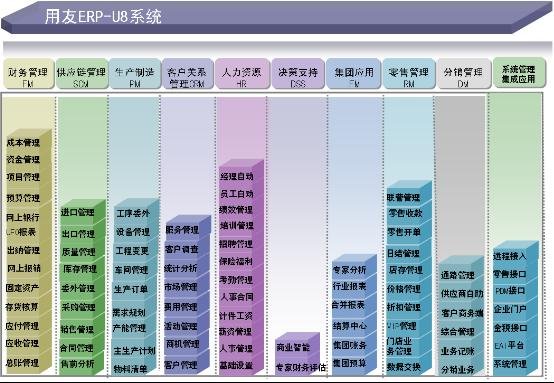
圖:U872產品范圍
如上圖中所示,本次發版產品“用友ERP-U8 V8.72”系統包括以下產品:財務管理、集團應用、客戶關系管理、供應鏈管理、生產制造、分銷管理、零售管理、決策支持、人力資源。本版充分考慮國外企業在華投資和國內企業向海外發展的國際化運營模式的需求,提供多語言(簡、繁、英)支持。
詳細的發版產品見列表:
應用功能 明細模塊
財務管理 總賬、出納管理、應收管理、應付管理、固定資產、UFO報表、網上銀行、票據通、網上報銷、現金流量表、預算管理、成本管理、項目管理、資金管理、報賬中心
集團財務 結算中心、網上結算、集團財務、合並報表、集團預算、行業報表
客戶關系管理 客戶關系管理(客戶管理、商機管理、活動管理、費用管理、市場管理、統計分析、調查管理)、服務管理
供應鏈管理 合同管理、售前分析、銷售管理、采購管理、委外管理、庫存管理、存貨核算、質量管理、GSP質量管理、進口管理、出口管理、序列號、VMI
生產制造 物料清單、主生產計劃、需求規劃、產能管理、生產訂單、車間管理、工序委外、工程變更、設備管理
零售管理 零售管理端:價格管理、折扣管理、VIP管理、統計查詢、門店業務管理、基礎設置、數據准備、數據交換、系統管理
門店客戶端:零售管理、店存管理、日結管理、基礎設置、系統管理、聯營管理
決策支持 專家財務評估、商業智能
人力資源 HR基礎設置、人事管理、薪資管理、計件工資(集體計件)、人事合同、考勤管理、保險福利、招聘管理、培訓管理、績效管理、員工自助、經理自助。
系統管理與應用集成 系統管理、應用平台、企業門戶、EAI平台、金稅接口、零售接口、遠程接入
移動ERP 重要消息及待辦審批事項、業務管理、領導信息查詢及經營分析
注:本版取消WEB財務、WEB業務、公司對賬、OA四個產品。
多語言的支持:
支持多語言的產品見下表:
產品 子產品模塊 多語言支持 說明
財務 總賬 是
出納管理 否
UFO報表 是
固定資產 是
應收款管理 是
應付款管理 是
現金流量表 否
成本管理 是
項目管理 是
預算管理 否
資金管理 是
網上銀行 是
網上報銷 是
供應鏈 售前分析 是
合同管理 是
銷售管理 是
采購管理 是
委外管理 是
庫存管理 是
存貨核算 是
進口管理 否
出口管理 是
質量管理 是
GSP 否
生產制造 物料清單 是
主生產計劃 是
產能管理 是
需求規劃 是
生產訂單 是
車間管理 是
工序委外 否
工程變更 是
設備管理 是
決策 專家財務評估(企業、集團版) 是
專家財務評估(基礎版) 是
商業智能 否
集團 集團總賬 是
合並報表 否
結算中心 否
網上結算 否
HR 基礎設置 是
人事管理 是
薪資管理 是
計件工資 是
考勤休假管理 否
招聘管理 是
經理自助 否
員工自助 否
保險福利管理 是
培訓管理 是
人事合同 是
績效管理 否
宿捨管理 否
CRM
客戶關系管理 是
服務管理 否
零售 否
2.2新業務特性
平台及工具
門戶
完善消息中心:增加翻頁功能、自動清除消息功能、新任務提醒等功能。使之更具有人性化的操作。
增加批量任務處理,按單據類型顯示合並的待辦任務。給用戶提供便利。
基礎設置
增加存貨維護申請處理,適用於多角色人員從不同角度維護同一存貨檔案和需要審批確認才應生效的應用。
增加存貨自由項對照表,可以顯示和設置存貨檔案與自由項檔案的對照記錄,同 時支持批量操作和默認值設置。
增加基礎檔案“批改”功能權限。
客戶存貨對照表新增“復制”功能以簡化增加操作。
單據表體支持SHIFT、鼠標拖拽選擇多行,方便用戶進行刪除等操作。
單據體多個單元格支持合計功能。(鼠標置於所選區域內一段時間,自動出現Tip顯示該區域數值的合計)。
單據支持行布局和打印存貨圖片。
功能權限的浏覽調整為樹形方式,提高易用性,同時支持功能權限導入和導出功能。
3. UAP表單
增加UAP生單功能,提供更全面的生單功能。U8單據與UAP自定義表單之間的任意生單,包括U8單據UAP單據、U8單據U8單據、UAP單據U8單據、UAP單據UAP單據。
對UAP表單UI規則進行完善,以達到簡化二次開發編程的目的。
提高易用性,在運行時提供格式設置功能。
為了使應用更加完善,增加UAP定義的表單支持掛接審批流的應用。
加入多用戶同時對UAP表單進行操作時,控制並發互斥的操作。
豐富實體功能,允許添加附件類型的實體屬性。
工作流
消息中心待辦任務合並顯示,消息中心增加“批量任務”節點,按單據類型顯示合並的待辦任務。
支持按照條件為“本人審批”來過濾出本操作員所有待審單據。
進入工作流的單據在單據列表中可以進行批審、批棄,所有審批意見統一輸入。
流程設計時可以對任意審批節點進行超時設置,指定超時時限,超時後自動轉給他人審批、超時後自動提醒;
可以在“工作流設計器”與“工作流控制台”之間自由切換,方便用戶操作。
繼續增強工作流對各種復雜應用的支持能力,不同意操作功能細分為退回重新處理和不同意但繼續向下流轉,也可以設置只能本人逐級棄審。
增加工作流監控報表,管理人員可以實時查看掌握各個流程單據的狀態,以便加強對審批進度的監管工作。
報表
支持圖表保存多個方案,每一級圖表可以保存為不同的方案,並可自由切換。
支持運行時右鍵功能,可以在畫布上直接編輯報表格式,新增區域和組件。
增加快捷屬性窗口,增加組件後自動彈出快捷屬性窗口,更利於用戶操作。
支持右鍵新增區域和組件。包括新增組件、新增區域、查找組件和撤銷/恢復、剪切/復制/粘貼/刪除等基本編輯動作。
支持拖拽新增區域和組件。
提供圖形化的分組設置界面,提高易操作性。
增加五個匯總公式,分組合計、頁合計、分組累計、頁累計,分組頁累計。
報表支持在設計器中導入導出。
其他易用性問題,支持設計時查找組件,表格快速設計等功能。
7. 系統管理
支持多家CA認證,CA認證用於保證各方信息傳遞的安全性、完整性、可靠性。
增加主動清退站點的功能,釋放該客戶端所占的所有產品許可。
系統日志支持按照日期進行清除處理。
增加權限支持導入導出功能。
8. EAI(企業集成應用)
新增EAI接口配置工具,配置零售接口所需要的EAI默認登錄,外部注冊碼指定等信息。
9. 快速實施導入工具
新增加多個導入模板:需求分類檔案、批次檔案、海關代碼檔案;期初采購入庫單、期初委外入庫單、期初受托代銷入庫單、期初發貨單。
支持按照存貨+自由項+批號清理批次檔案。
支持批量清理操作員。
提供存貨檔案PE供需政策批量轉為LP功能。
安裝前注意事項
1、操作系統:
安裝操作系統的關鍵補丁:win2000--SP4+KB835732、winxp--SP2、win2003--SP2;Vista--SP1;
使用windows update進行其他所有微軟補丁的更新(推薦);
win2000的注冊表空閒空間請保持在50M以上;
英文和繁體操作系統,必須安裝簡體中文語言包(通過windows安裝盤進行安裝)後才能正常使用U8產品;
U872全面支持64位環境,推薦安裝和使用服務器端產品(包括應用服務器和數據庫服務器)。安裝之前,需要先手工安裝U872所需要的基礎環境補丁和缺省組件;
如果在Vista操作系統上安裝運行U872產品,建議至少配置2G以上內存;
2、數據庫:
如果安裝數據庫服務器,請先安裝好數據庫,U872支持以下SQLServer數據庫版本:SQL2000(包括MSDE)[SP4及以上版本補丁]、SQL2005(包括EXPRESS)[SP2及以上版本補丁]和SQL2008[及以上版本];為支持正版軟件使用,更大程度的保障數據安全,同時防止相關使用盜版法律訴訟事件的發生,請聯系用友分公司相關人員(銷售部門、技術支持部門、實施部門)或代理商購買正版SQL軟件;SQLServer各個版本的關鍵補丁可以從微軟網站或U8安裝光盤的disk2、disk3上獲得,具體位置請查看安裝盤內容;
SQLServer的安裝方法請閱讀SQLServer的安裝幫助,以SQL2000為例,請在SQLServer的安裝界面點擊“浏覽安裝/升級幫助”查閱,簡體中文數據庫默認安裝即可;
在繁體和英文操作系統上安裝相應語言的數據庫時,請選擇“自定義安裝”,設置 “服務器排序規則”設置為簡體中文(PRC),安裝成功後顯示為Chinese_PRC_CI_AS;(注:一旦安裝完畢,此設置不可修改,只能在安裝數據庫時進行選擇)
在繁體和英文操作系統上安裝數據庫後,必須先將操作系統的默認語言修改為簡體中文(PRC),否則將導致U872數據庫服務器無法使用;
支持數據庫的多實例使用,但前提條件為必須有默認實例(包括對應的關鍵補丁)存在,否則將導致安裝U872數據庫服務器失敗;
3、浏覽器:
支持微軟IE浏覽器IE6.0 + SP1或以上版本(如IE7)使用U872的WEB產品;
4、產品相關:
如果選擇安裝U872服務端(如應用服務器、Web服務器、數據服務器和文件服務器等),推薦使用Server版的操作系統,且磁盤分區的文件系統格式應為NTFS;
如果選擇安裝應用服務器、Web服務器或文件服務器,請先安裝IIS,否則將導致Windows .NET Framework 2.0不能在IIS上成功注冊文件映射關系和系統組件, 需要手工完成IIS文件映射配置和aspnet_isapi.dll的注冊;IIS組件可以通過操作系統安裝盤獲取;如果是Vista或Windows2008,請務必手工安裝IIS,以Vista為例詳細操作方式請查看Vista上安裝IIS的方法;
如果選擇安裝數據庫服務器,請按照實際業務數據量確保存儲數據文件的邏輯磁盤至少有10G以上的空閒空間,因U8產生的所有數據和臨時數據均存儲在這台服務器的硬盤上;
分布式安裝(即不同的組件安裝到不同的服務器上)時,各服務器應該在同一個域或者工作組中;
如果選擇使用客戶關系管理(CRM),安裝客戶關系管理客戶端的機器必須先安裝MS OFFICE2000或以上版本(如OFFICE2003等),因為它需要使用到OFFICE的部分組件功能;
如果選擇使用生產制造, 請確保IIS Web服務中的Http連接超時參數為28800秒。在小於此值的情況下執行生產制造的MPS/MRP處理時,因服務端組件運行的時間比較長,IIS會認為客戶端異常斷開連接,自動清除此客戶端的會話信息,導致客戶端系統異常退出;
如果已安裝過U872之前的任何歷史版本U8產品,請務必先通過控制面板或歷史版本安裝程序正常卸載(安裝過補丁則先卸載補丁再卸載產品),重啟機器後手工刪除system32下的UFCOMSQL文件夾和整個U8安裝目錄(默認為U8SOFT),再進行U872的安裝;(注:admin目錄下的文件需要停止數據庫後才可以正常刪除,刪除後需要再進入SQLserver“企業管理器”刪除已置疑的數據庫,否則會導致初始化數據庫和建立賬套異常失敗);
如果已安裝過任何版本的U8產品(包括U872),但無法卸載或卸載失敗,請先使用U872MSI清除工具(路徑為DISK1\U872MSI清除工具)查找並刪除相應U8產品及補丁項,並參考G條刪除相應安裝內容後,再進行U872的安裝;
如果已經安裝了870SP1+SP2+SP3,需要按照順序卸載SP3、SP2、SP1和U870後才能安裝U872(如果是直接使用U870SP1安裝盤安裝的產品,需要直接通過該安裝盤卸載,否則SP1將無法卸載,腳本會繼續在U872建賬時重復執行,導致U872新建賬套使用異常)。
注:以上操作請在安裝U872產品之前完成!
3.1.2安裝時注意事項
必須使用系統管理員或具有同等權限的操作員身份(用戶ID屬於操作系統Administrators組)登錄操作系統進行U872的安裝;
繁體和英文操作系統(沒有修改過系統默認語言),如果通過網絡或共享目錄安裝產品,會因為無法識別中文安裝路徑而發生無響應的情況,可以將安裝盤拷貝到本地修改安裝盤所在目錄名稱為非中文後進行安裝,或者通過設置“映射網絡驅動器”後安裝;
安裝手冊為PDF格式,推薦使用Adobe Acrobat 7.0以上版本進行查閱;
確保系統盤有1G以上的空閒空間;
U872僅支持安裝在由字母、數字、下劃線和空格組成的目錄下;
U872安裝盤的修改安裝功能不支持從純客戶端修改安裝到服務器(或增加服務器端組件),只能先卸載產品再重新安裝;
win2003操作系統,如果安裝了遠程終端並且配置成“寬松安全模式”(英文為Application mode),在安裝U872時會彈出如下所示的windows管理員確認窗口,請確保在安裝872成功並確認重啟機器之後再關閉,否則將導致安裝(包括組件安裝)失敗!(默認情況下Win2003不會出現這種情況)
U872環境檢測分為“基礎環境”和“缺省組件”兩部分,“基礎環境”不符合要求,需要退出當前安裝環境後手工安裝所需的軟件和補丁;“缺省組件”沒有安裝的,可以通過“安裝缺省組件”功能自動安裝,也可以通過系統提供的超鏈接打開對應的安裝目錄進行手工安裝(注:安裝“缺省組件“時可能會要求重新啟動機器,請按照提示執行,否則將導致不可預期的錯誤和異常);
U872環境檢測過程中,如果安裝缺省組件失敗,請退出U872安裝程序後,手工安裝該組件(路徑為\U872SETUP\3rdProgram);(注:如手工安裝仍失敗,請按照“安裝前注意事項”--“操作系統”中的B項進行更新)
安裝過程中不要同時進行windows update和其他軟件的安裝,避免發生沖突導致安裝終止或失敗;
禁止多用戶同時登錄和使用正在安裝U872的機器(比如通過遠程終端連接),否則將引起安裝進程混亂而導致安裝提前終止和異常;
通過網絡共享安裝U872,如果中途網絡中斷,安裝程序將回滾,請耐心等待回滾結束後重新安裝產品,或者手工結束安裝進程後重新安裝產品(環境清理功能有可能提示重新啟動機器);
有的機器在安裝過程中可能出現安裝文件損壞、無法繼續安裝的情況,提示“安裝所需的CAB文件‘Product.cab’已損壞,不能使用。這可能表示網絡錯誤、讀光盤錯誤或此軟件包錯誤。”這可能是由於安裝文件損壞造成,請按以下方式重新安裝:
根據安裝來源的不同,檢查更換安裝文件:如果是從本機光盤安裝,請檢查光盤是否損壞,如損壞請更換安裝光盤或使用別的安裝來源;如果是從本機硬盤文件安裝,請檢查硬盤文件是否損壞,如損壞請重新拷貝安裝盤或使用別的安裝來源;如果是通過網絡共享從其他機器上的安裝盤安裝,請檢查網絡連接是否正常,如網絡異常請配置好網絡或使用別的安裝來源;
使用U872MSI清除工具(路徑為DISK1\U872MSI清除工具)查找並刪除相應U8產品及補丁項;
使用a)中的新安裝來源,重新安裝U872;
如果仍然報相同錯誤,請檢查機器的內存,建議更換內存,然後重復步驟
 和c)
和c)有的機器在安裝過程中會提示無法注冊模塊或組件,此時請點擊“忽略”,繼續安裝;
安裝成功後請按照提示重新啟動機器,沒有重新啟動機器而直接使用產品將導致不可預期的錯誤和異常。
3.1.3安裝後注意事項
1、安裝成功後系統可能會提示補丁更新,選擇執行與否並不影響U872的正常使用;
2、如果應用服務器和數據庫服務器裝在同一台服務器上,當應用服務器指向數據源時,請使用數據庫服務器的機器名或IP地址,而不要使用“.”(點)或者“localhost”;
3、安裝後不要隨意對注冊表進行修改和刪除操作,也不要刪除安裝目錄下的Installer文件夾中ConfigSet.log、DependenceSet.log和MsiSet.log三個文件,以免後期無法通過修改及修復來進行產品的維護;
4、產品分離部署(即服務器和客戶端不在同一台機器上)時,如果客戶端無法正常登錄和訪問服務器,請先檢查網絡是否連通,服務器端防火牆是否開啟。如果開啟,請按照“Windows防火牆設置方法”和“Windows防火牆設置內容”進行配置;也可以使用“診斷工具”進行檢查,並按照提示信息進行配置(組件注冊功能需時較長,在確認正常安裝產品的情況下建議跳過);
5、在啟用windows防火牆的情況下,如果需要使用“UAP”、“生產制造”、“進/出口管理”或“CRM”產品,請在服務器端(包括應用服務器和數據庫服務器)防火牆例外程序中增加 msdtc程序,位置:%windir%\system32\msdtc.exe ,否則將出現錯誤“與基礎事務管理器通信失敗!”;
代碼
請統一解壓後再安裝,安裝之前,請確保系統准備完畢,包括但不限於IIS5.0以上,SQL server2000+sp4以上服務器
代碼
溫馨提示:此版本為院校培訓專版,會計周期不能超過三個月,個人練習用完全足夠,由於ERP系統會涉及公司機密業務,請不要使用任何下載的版本作為商用,以免帶來不要損失.由於872版本比較大,模塊比較多,最佳的安裝環境就是server 03的系統,公司內部使用一般為服務器+客戶端模式.安裝或使用中有任何問題請留言,如果感興趣的同志們較多,後面會陸續放上教程.
F:/1
代碼
免責聲明:此軟件只能作為個人學習交流使用,請勿作為任何商用
代碼
供源時間:24H,持續一周以上.
代碼
測試環境:XP SP3,avast 4.8 2009.12病毒庫,通過測試
-----------------------------------------------補充分割線---------------------------------------------
常見問題解答
登錄時提示“讀取數據源錯誤,請檢查iis配置是否正確”的解決方案
1、首先進入管理工具中的“管理器”中查看“默認web服務器”是否正常運行,ip分配上是否是“默認未分配”或者是“本服務器的ip地址”,端口是否是默認的80。也就是說要保證下面的三項都正常 :
1)必須運行正常;2)ip必須正確;3)80端口不能變。
如果運行狀態是停止的話,可以手工進行啟動,若手工啟動不了,可以到管理工具下的“服務”組件中查看“iis admin”是否是禁用,如何禁用的話就進行手工啟用。
2、 關閉winxp或win2003防火牆,如果有其他商業防火牆軟件的話也一並關閉。
3、查看sql server的認證方式是windows認證還是混合認證,如果是windows認證的話,請改成混合認證。
4、查看:工具—internet選項中—連接—局域網(lan)設置中是否是用代理服務器上網,如果是,請勾選本地地址不使用代理服務器。
問題:安裝861後,注冊系統管理,提示“讀取數據源出現未知錯誤:請檢查IIS配置是否正確”
處理方法:運行CMD,在C:\WINNT\microsoft.net\Framework\v1.1.4322目錄下,執行
aspnet_regiis -r,等執行完畢,就OK了
站點無法連接服務解決方法總結
站點無法連接服務器的解決方法 :(在其它站點正常應用的前提下)
1、遠程配置(重新輸入服務器機器名或IP地址)
2、服務機的內置防火牆關閉。
3、服務器最好不能是XP,也不能是win2000pr版
4、本地機器的防火牆(尤其是瑞星)和內置防火牆
5、hosts文件的配置,需要服務器的機器名及ip地址,用tab鍵隔開
6、ping服務器的機器名及ip地址確認網絡聯接正常。
7、配一下odbc,在控制面版的管理工具下。
8、用access聯接一下服務器sql數據庫是否能聯接。
9、將系統盤下\WINDOWS\system32\client.dll文件剪切到\WINDOWS\system裡。
10、將系統盤下\Program Files\Common Files\System\ado\msadox.dll替換一下
11、檢查站點軟件版本與服務器版本是否不同。
12、機器名的合法性檢查。
13、安裝msde關鍵更新,或數據庫的補丁
14、設置wins服務器
15、安裝mdac2.8以上。
16、本地連結—屬性—驗證—連接到此服務器,將服務器名加上。
17、映射網絡驅動器
18、將guest用戶啟用並密碼為空
19、增加服務器WIN2000SERVER或sqlserver的最大授權數
20、放開14323、磁盤空間太小
U8一些常見錯誤的處理方法.
1.安裝WINXP的最新補丁或者windows2003的sp1的computers安裝U861系統,安裝完成後,登陸‘企業應用平台’時都提示‘提示AUTOMATION自動化錯誤’異常錯誤.
解決方法:手工注冊一下ado目錄下的msadox.dll,原因msadox.dll與system32下的msdart.dll不兼容3,1434,4630端口,前兩個為sql所用,後者為u8服務所用
21、正確配置IP,網關,和服務器保持在一個網段裡,問題解決!
22、在服務器上加入客戶端的計算機名的名稱授給超級用戶的權限
2.門戶登陸,在ufsplash中出現異常錯誤,提示無效屬性值,同時門戶提示automation錯誤
原因:用戶的默認語言不在en-us,zh-cn,zh-tw中,導致系統出錯
3.基礎連接已關閉
在internet選項中去除代理服務器的設置
4.無法加載client.dll
錯誤原因:很可能是對client.dll沒有訪問權限,系統盤是ntfs,在重啟IIS即可
5.基礎連接已關閉,無法連接遠程服務器
目前是因為ufautoloadservice中切換了應用服務器的名稱導致
6.生產制造提示加載dll失敗
因為ufautoloadservice依賴www服務,如果www獨立重啟,則會提示出錯,如果啟用ufautoloadservice後會自動重啟www,此時再重啟www,即沒事了
7.安裝完後,所有的activeX控件沒有注冊上
修改系統目錄下Microsoft.Net中的所有目錄及文件的EveryOne權限可用
檢查用戶的產品安裝目錄(U8Soft)有沒有EveryOne的權限,沒有請加上
然後運行附件裡的U8Setup.bat,注意該批處理裡的系統路徑和U8安裝路徑要和客戶的匹配
8.安裝完framework2.0,在使用861出現padding is invalid的錯誤.
在internet信息服務中,找到默認web站點
右鍵點擊屬性,在asp.net中查看當前asp.net的版本,保證其為1.1
在應用服務器配置工具中使用異常任務清除,將所有的數據源清除,然後重新配置數據源,即可
9.修改端口
進入“internet信息服務“,修改“默認web站點“的端口,舉例:8080
使用u8產品的時候,登錄界面在應用服務器輸入框上輸入機器名:端口,假定機器名為ufida,則輸入值為ufida:8080。
10. 報405錯誤
運行 C:\Documents and Settings\dsm>C:\WINNT\Microsoft.NET\Framework\v1.1.4322\aspnet_regiis.exe -r
用戶可能根本未裝iis
11. 2003底下404錯誤3376
運行aspnet_regiis.exe -r,在IIS管理器中,web服務擴展-〉asp net 1.1服務設為允許
如果是2000Server,則可能是連錯服務器,即當前的機器不能充當U8的應用服務器,虛擬目錄沒有創建
12.2003下報讀取注冊表被拒絕
將iis的虛擬目錄的匿名用戶改為ADMINISTRATOR
13.清除Assembly download
>gacutil -cdl
14.activex創建不成功
命令在:系統目錄\Microsoft.NET\Framework\v1.1.4322執行
regasm /codebase /tlb:UFSoft.U8.Framework.LoginContext.tlb UFSoft.U8.Framework.LoginContext.dll
regasm /codebase /tlb:UFSoft.U8.Framework.Login.UI.tlb UFSoft.U8.Framework.Login.UI.dll
15.Cryptographic service provider(CSP) could not be found for this algorithm.
操作系統2000的補丁必須要打到至少service pack 3
16.Member name 'UFSoft.U8.Framework.LoginContext.UserData SecondConnString' not found.
在添加\刪除程序中卸載GACSetup,安裝目錄U8SOFT\Framework下托拽UFSoft.U8.Framework.LoginContext.dll到系統目錄\assembly文件夾下,重啟IIS即可
17.dotnet2005安裝完後iis虛擬目錄的屬性無法看到.
修改注冊鍵asp.net,如附件asp.net.reg
18.windows professional 並發連接數限制為10個
在IIS中將復選框“啟用保持HTTP激活“去除,可以支撐的時間長一些
19.報403 錯誤
可能連接數超出允許的並發連接數;
解決:在IIS中將復選框“啟用保持HTTP激活“去除,可以支撐的時間長一些
或者默認web站點的屬性中“啟用默認文檔”中的默認文檔都被刪除;解決:添加default.htm或者tcp的默認端口不是80解決:修改tcp的默認端口是80
20.出現一些奇怪的dll的依賴項找不到
解決:需要打IE6 sp1
21.數據庫問題
配置了數據源,但是數據源在下拉列表中不存在
a.系統庫不存在。所以下拉列表沒有
b.系統庫存在,但是sqlserver 服務端的端口改為1432,應用服務器所在機器的客戶端端口也需要改為1432(如果優先使用的是TCP/IP),然後重新啟用IIS
22.更改機器名
先卸載IIS,再刪除Iusr_XXX,Iwam_XXX,aspnet三個用戶,之後重新安裝IIS,在重裝產品;如果還不行,將軟件裝到系統盤上。
23.如何支持64位機器,提示數據源連接失敗,remote信道異常。
在Windows X64 Edition下,IIS可以運行在64位模式下,也可以運行在WOW64模式下。因為你們的系統還是32位的,才用.NET framework 1.1,因此需要配置IIS使其運行在WOW64模式下。
1.Open a command prompt and navigate to the %systemdrive%\Inetpub\AdminScripts directory.
2.Type the following command:
cscript.exe adsutil.vbs set W3SVC/AppPools/Enable32BitAppOnWin64 “true”
3.Press ENTER.
4.Restart IIS
24.win2003安裝了sp1後,登錄出現錯誤:“登錄失敗:Automation 錯誤“
因為2003捆綁了msadox.dll,而sp1中帶的msadox.dll與用友軟件中使用的相同組件不兼容了,
所以目前的解決方法是手工替換此組件。使用安裝盤自帶的mdac2.8
25.Padding is invalid and cannot be removed.
先清除臨時目錄下的緩存,常用全文搜索。然後運行
運行 C:\Documents and Settings\dsm>C:\WINNT\Microsoft.NET\Framework\v1.1.4322\aspnet_regiis.exe -r即可
26.remoting 異常,request service not find
建議重新安裝U8服務端
27.遠程服務器返回錯誤: (401) 未經授權。
iis的身份驗證將windows集成勾上或者Iuser_XXX用戶被停用
28.(503)Server unavailable
如果是windows2003,需要將應用程序池的用戶改為Iwam_XXX,將默認web站點的用戶改為iuser_XXX,同時將兩者加入到管理員組中
29.Index and length must refer to a location within the string.Parameter name: length
主要是System.String.Substring(Int32 startIndex, Int32 length) +226 出錯,可能是賬套號不足三位
30.system.runtime.serialization.serialzationexprction。輸入流是無效的二進制格式。開始內容(以字節為單位)是: 3C-68-74-6D-6C-3E-0D-0A-20-20-20-20-3C-68-65-61-64...”。
請檢查IIS中的虛擬目錄u8applicationEX 是否丟失,如沒有請手工增加。
打開防火牆的端口
問題現象: 客戶端無法登陸服務器
問題原因: 防火牆的端口
解決方案: windows自帶的防火牆默認情況下是禁用很多端口,在不關閉windows防火牆的情況下如何讓用友正常使用呢,只需放開他的端口即可,方法如下:本地連接-屬性-高級-設置-例外--添加端口。添加上1433和4630即可,如果用其他模塊請放開相應端口即可。如果是殺毒軟件的防火牆一般在殺毒軟件防火牆設置裡面也有關於網絡訪問和端口設置的地方,找到相應的節點修改訪問規則和端口開關即可讓用友正常登陸。
數據倉庫配置時提示'sa密碼錯誤或用戶名不對'
對應版本: 8.60
問題現象: 數據倉庫配置時提示'sa密碼錯誤或用戶名不對'.重新設置SA口令後問題依舊
問題原因: 經檢查,SQL端口被用戶改為1533,而用友默認1433
解決方案: 在數據源(ODBC)添加一個數據源,配置客戶端SQL服務的端口為1433;重新配置用友數據源即可.
客戶端連接不上服務器全攻略
檢查步驟:
1.網絡是否通?
方法:ping 服務器名稱/ip -t
如果網絡不通,就讓用戶查找網絡原因;
如果網絡是通的,繼續……
2.嘗試使用ip地址登錄服務器
如果無效,繼續……
3.配置hosts文件,將服務器+ip加入(路徑:C:\WINNT\system32\drivers\etc\hosts)
如果配置hosts文件無效,網絡解析失效,將應用服務器配置(開始-程序-用友ERP-U8-系統服務-應用服務器配置)中的數據服務器改為IP地址,工作站改為IP登錄;
如果依然無效,繼續……
4.是否跨網段,若是,在ip高級選項中“wins”設置中將服務器的ip添加進去。
5.查看服務器的ip設置是靜態ip還是自動獲取?
若是自動獲取,則要求用戶改成靜態ip;
6.是否多網卡,若是,禁用其中一個。
7.端口是否暢通?
方法:telnet 服務器名/ip 端口號(sqlsever 1433、ufsoft 4630、web 80)
8.有防火牆?winxp、win2003的自帶防火牆,或者商用防火牆軟件
方法:關閉防火牆
若客戶不願關閉,則設置防火牆,開放1433,4630,80端口
9.無防火牆?經過telnet測試,1433不通(4630是通的),導致軟件無法連接數據庫的情況
方法:A、若是win2003,則檢查sql server是否安裝了sp3補丁,沒有安裝補丁的話1433端口是無法開通的;(如果確實安裝了補丁,則參考下面的方案)
B、如果確實安裝了補丁,則參考下面的方案:對於winxp、win2003,由於windows的msdtc安全設置的原因,也會導致1433不通。處理方法:進入windows管理工具下面的組件服務,然後“組件服務-電腦-我的電腦-右鍵屬性-msdtc-安全設置”將“安全設置”中的“允許遠程客戶端”、“允許遠程控制”“允許出站”“允許入站”“不進行驗證”等全部設置上。然後1433就可以通了。
10.windows的安全設置也有關系,主要是權限的設置。
方法:A、讓用戶用管理員組中的用戶登錄系統,通常使用adminstrator;
B、啟用guest用戶,
C、客戶是否做過windows“安全策略”的設置,如果做過,做過哪些內容,再將其改為默認設置,或者將其設置為安全控制較低的那一項;
11.數據庫問題
方法:1、sa是否設置了口令,如果設置,則清除口令;
2、sql驗證方式是否是windows驗證,若是,改為混合驗證;(企業管理器-右鍵屬性-安全性)
3、注冊ado控件,即注冊c:\program files\common files\system\ado\所有的DLL文件或者安裝微軟數據連接控件mdac2.8。
12.服務器、工作站運行正常,網絡連接正常
方法:一、ACCESS相關版本
1、重裝網卡驅動,調整相關參數,建議取默認值
2、采用正版殺毒軟件,清理病毒
3、關閉某些殺毒軟件附帶的防火牆、網镖工具(已知可能和用友軟件發生沖突的包括金山毒霸、KV3000、瑞星等)
4、重裝相應版本用友軟件
二、SQL相關版本
1、重裝網卡驅動,調整相關參數,建議取默認值
2、采用正版殺毒軟件,清理病毒
3、關閉某些殺毒軟件附帶的防火牆、網镖工具(已知可能和用友軟件發生沖突的包括金山毒霸、KV3000、瑞星等)
4、重裝相應版本用友軟件
使用用友軟件時,SQL Server連接中的三個最常見錯誤!
一."SQL Server 不存在或訪問被拒絕"
這個是最復雜的,錯誤發生的原因比較多,需要檢查的方面也比較多.
一般說來,有以下幾種可能性:
1,SQL Server名稱或IP地址拼寫有誤
2,服務器端網絡配置有誤
3,客戶端網絡配置有誤
要解決這個問題,我們一般要遵循以下的步驟來一步步找出導致錯誤的原因.
============= 首先,檢查網絡物理連接 =============
ping
如果 ping 不成功,說明物理連接有問題,這時候要檢查硬件設備,如網卡,HUB,路由器等.
還有一種可能是由於客戶端和服務器之間安裝有防火牆軟件造成的,比如 ISA Server.防火牆軟件可能會屏蔽對 ping,telnet 等的響應
因此在檢查連接問題的時候,我們要先把防火牆軟件暫時關閉,或者打開所有被封閉的端口.
如果ping 成功而,ping 失敗
則說明名字解析有問題,這時候要檢查 DNS 服務是否正常.
有時候客戶端和服務器不在同一個局域網裡面,這時候很可能無法直接使用服務器名稱來標識該服務器,這時候我們可以使用HOSTS文件來進行名字解析,具體的方法是:
1.使用記事本打開HOSTS文件(一般情況下位於C:\WINNT\system32\drivers\etc).
添加一條IP地址與服務器名稱的對應記錄,如:
172.168.10.24 myserver
2.或在 SQL Server 的客戶端網絡實用工具裡面進行配置,後面會有詳細說明.
============= 其次,使用 telnet 命令檢查SQL Server服務器工作狀態 =============
telnet 1433
如果命令執行成功,可以看到屏幕一閃之後光標在左上角不停閃動,這說明 SQL Server 服務器工作正常,並且正在監聽1433端口的 TCP/IP 連接
如果命令返回"無法打開連接"的錯誤信息,則說明服務器端沒有啟動 SQL Server 服務,
也可能服務器端沒啟用 TCP/IP 協議,或者服務器端沒有在 SQL Server 默認的端口1433上監聽.
1433 1432 1434 80 4630
iis
==========接著,我們要到服務器上檢查服務器端的網絡配置,檢查是否啟用了命名管道.是否啟用了 TCP/IP 協議等等 =======
可以利用 SQL Server 自帶的服務器網絡使用工具來進行檢查.
點擊:程序 -- Microsoft SQL Server -- 服務器網絡使用工具
打開該工具後,在"常規"中可以看到服務器啟用了哪些協議.
一般而言,我們啟用命名管道以及 TCP/IP 協議.
點中 TCP/IP 協議,選擇"屬性",我們可以來檢查 SQK Server 服務默認端口的設置
一般而言,我們使用 SQL Server 默認的1433端口.如果選中"隱藏服務器",則意味著客戶端無法通過枚舉服務器來看到這台服務器,起到了保護的作用,但不影響連接.
============= 接下來我們要到客戶端檢查客戶端的網絡配置 =============
我們同樣可以利用 SQL Server 自帶的客戶端網絡使用工具來進行檢查,
所不同的是這次是在客戶端來運行這個工具.
點擊:程序 -- Microsoft SQL Server -- 客戶端網絡使用工具
打開該工具後,在"常規"項中,可以看到客戶端啟用了哪些協議.
一般而言,我們同樣需要啟用命名管道以及 TCP/IP 協議.
點擊 TCP/IP 協議,選擇"屬性",可以檢查客戶端默認連接端口的設置,該端口必須與服務器一致.
單擊"別名"選項卡,還可以為服務器配置別名.服務器的別名是用來連接的名稱,
連接參數中的服務器是真正的服務器名稱,兩者可以相同或不同.別名的設置與使用HOSTS文件有相似之處.
通過以上幾個方面的檢查,基本上可以排除第一種錯誤.
二."無法連接到服務器,用戶xxx登陸失敗"
該錯誤產生的原因是由於SQL Server使用了"僅 Windows"的身份驗證方式,
因此用戶無法使用SQL Server的登錄帳戶(如 sa )進行連接.解決方法如下所示:
1.在服務器端使用企業管理器,並且選擇"使用 Windows 身份驗證"連接上 SQL Server
2.展開"SQL Server組",鼠標右鍵點擊SQL Server服務器的名稱,選擇"屬性",再選擇"安全性"選項卡
3.在"身份驗證"下,選擇"SQL Server和 Windows ".
4.重新啟動SQL Server服務.
在以上解決方法中,如果在第 1 步中使用"使用 Windows 身份驗證"連接 SQL Server 失敗,
那就通過修改注冊表來解決此問題:
1.點擊"開始"-"運行",輸入regedit,回車進入注冊表編輯器
2.依次展開注冊表項,浏覽到以下注冊表鍵:
[HKEY_LOCAL_MACHINE\SOFTWARE\Microsoft\MSSQLServer\MSSQLServer]
3.在屏幕右方找到名稱"LoginMode",雙擊編輯雙字節值
4.將原值從1改為2,點擊"確定"
5.關閉注冊表編輯器
6.重新啟動SQL Server服務.
此時,用戶可以成功地使用sa在企業管理器中新建SQL Server注冊,
但是仍然無法使用Windows身份驗證模式來連接SQL Server.
這是因為在 SQL Server 中有兩個缺省的登錄帳戶:
BUILTIN\Administrators
\Administrator 被刪除.
要恢復這兩個帳戶,可以使用以下的方法:
1.打開企業管理器,展開服務器組,然後展開服務器
2.展開"安全性",右擊"登錄",然後單擊"新建登錄"
3.在"名稱"框中,輸入 BUILTIN\Administrators
4.在"服務器角色"選項卡中,選擇"System Administrators"
5.點擊"確定"退出
6.使用同樣方法添加 \Administrator 登錄.
以下注冊表鍵:
HKEY_LOCAL_MACHINE\SOFTWARE\Microsoft\MSSQLServer\MSSQLServer\LoginMode
的值決定了SQL Server將采取何種身份驗證模式.
1.表示使用"Windows 身份驗證"模式
2.表示使用混合模式(Windows 身份驗證和 SQL Server 身份驗證).
三.提示連接超時
如果遇到第三個錯誤,一般而言表示客戶端已經找到了這台服務器,並且可以進行連接,
不過是由於連接的時間大於允許的時間而導致出錯.
這種情況一般會發生在當用戶在Internet上運行企業管理器來注冊另外一台同樣在Internet上的服務器,
並且是慢速連接時,有可能會導致以上的超時錯誤.有些情況下,由於局域網的網絡問題,也會導致這樣的
要解決這樣的錯誤,可以修改客戶端的連接超時設置.
默認情況下,通過企業管理器注冊另外一台SQL Server的超時設置是 4 秒,
而查詢分析器是 15 秒(這也是為什麼在企業管理器裡發生錯誤的可能性比較大的原因).
具體步驟為:
企業管理器中的設置:
1.在企業管理器中,選擇菜單上的"工具",再選擇"選項"
2.在彈出的"SQL Server企業管理器屬性"窗口中,點擊"高級"選項卡
3.在"連接設置"下的"登錄超時(秒)"右邊的框中輸入一個比較大的數字,如 20.
查詢分析器中的設置:
工具 -- 選項 -- 連接 -- 將登錄超時設置為一個較大的數字
私信微博:http://t.sina.com.cn/yijipiaochen
- 上一頁:《地下水模擬仿真分析》(Thunderhead Engineering PetraSim)v5.1.2030[壓縮包]
- 下一頁:《魯班算量2008(DVD完美收藏版)》(lubansoft)破解版[光盤鏡像]
相關資源:
- [應用軟件]《Microsoft_Office_2003_SP2_繁體中文企業版》免序列號、免激活版[ISO],應用軟件、資源下載
- [網絡軟件]《Java錯誤跟蹤程序》(JetBrains YouTrack)v2.0.1 Standalone/含注冊機和補丁[壓縮包]
- [網絡軟件]POTU周博通資訊閱讀器 4.0
- [軟件綜合]ADSafe 廣告管家(最新更新)~還你清新網絡
- [多媒體類]《Roxio MyDVD 8.0 豪華版》[Bin]
- [系統工具]《系統工具》(TuneUp Utilities)2010[壓縮包]
- [行業軟件]《Autodesk 結構分析軟件》(Autodesk Robot Structural Analysis Professional)2010[光盤鏡像],行業軟件、資源下載
- [多媒體類]《通用畫刷引擎繪畫/照片編輯軟件》(Pixarra TwistedBrush Pro Studio)更新v18.18/含注冊機[壓縮包]
- [編程開發]《JBuilder 2006 企業完整版》(Borland JBuilder Enterprise 2006)2006
- [多媒體類]《圖像編輯器》(Aoao Photo Editor Platinum V2.7)[壓縮包]
- [文學圖書]《酒詩三百首》掃描版[PDF]
- [英語學習資料]So Much For Nothing -《Livsgnist》[MP3] 資料下載
- [電腦基礎]《小布老師作品:GCC編譯器使用入門培訓共16集》
- [網絡軟件]《孢子:銀河大冒險》(Spore Galactic Adventures)簡體中文1.05整合版[安裝包] 免費下載
- [電腦基礎]《新概念中文Photoshop 7.0教程》[ISO]
- [硬盤游戲]《宇宙戰爭:地球突襲戰》(Universe at War: Earth Assault)完整硬盤版/3DM簡體中文漢化補丁
- [應用軟件]《Adobe Reader9.4》簡體中文免費版[安裝包]
- [經濟管理]《左手馬雲,右手史玉柱》掃描版[PDF]
- [應用軟件]《洪恩寶寶問世界-孩子眼中的十萬個為什麼》8張VCD(更新完畢)
- [教育科技]《醫用高等數學》文字版[PDF]
- 《照片級渲染引擎》(Indigo Renderer)v2.2.12/x86+x64/含注冊機和補丁[壓縮包]
- 《CAD/CAE/CAM一體化軟件》(Dassault Systemes Catia V5R17 SP5)多語版[ISO]
- 《達索系統_CATIA_P3_V5R21_GA_Win32》(Dassault Systèmes_CATIA_P3_V5R21_GA_Win32)P3.V5R21.Win32[光盤鏡像]
- 《數據三維可視化工具》(Ceetron.GLview.Inova)v8.3.11[壓縮包]
- 《三維可視化》(AUTODESK SHOWCASE)V2012 WIN32|WIN64[光盤鏡像]
- 《財務管理軟件》(jGnash for veket)2.5.1中文版[安裝包]
- 《CAD/CAE/CAM一體化軟件》(DASSAULT SYSTEMES CATIA V5R18 SP6)多語版 Win32/64[ISO]
- 《瑞士萊卡三維激光掃描軟件》(Leica Cyclone )V6.0.4 WIN32[壓縮包]
- 《發票管理系統》(Advantage I.T. Solutions Limo Linx)v2011.1.21[壓縮包]
- 《寵物商店管理軟件》(123Pet)v9.0.2.1096[壓縮包]
- 《博格譯霸2.0 多語言零售版》
- 《偶特克三維機械設計》(Autodesk AutoCAD Inventor Suite 2010 x86 x64)[光盤鏡像],行業軟件、資源下載
免責聲明:本網站內容收集於互聯網,本站不承擔任何由於內容的合法性及健康性所引起的爭議和法律責任。如果侵犯了你的權益,請通知我們,我們會及時刪除相關內容,謝謝合作! 聯系信箱:[email protected]
Copyright © 電驢下載基地 All Rights Reserved



